Ordinea de produse on-line de plată
Plata este posibilă atât fizic cât și de la o persoană juridică.
Pentru plata prin fizică completați formularul de la partea de jos a paginii
Pentru plata persoanei juridice, trimite-mi un [email protected] cu detaliile și selectați produsul de interes. În răspunsul său, voi trimite o copie scanată a facturii.
Cum pot obține produsul după efectuarea plății
După ce plata dvs. va sosi pe geanta mea, vei fi trimis automat un e-mail cu un produs atașat.
Dacă pentru un motiv oarecare nu va veni scrisoarea de la tine, scrie-mi despre el și am să [email protected] duplicate livrare a produsului.
garanție
În cazul în care pentru un motiv oarecare produs în baza de date nu pornește sau nu funcționează corect, atunci există 2 opțiuni (la alegere):
- Am conecta de la distanță la remedieri dvs. de bază și de erori (gratuit)
- Revin valoarea totală a achiziției înapoi
Dacă după următoarea actualizare a configurației (cu excepția tranzițiile la noua versiune, de exemplu, 2.0-3.0), produsul nu va mai fi pornit, apoi, în acest caz, de asemenea, două opțiuni (vezi. De mai sus).
În această lecție arată procesul de introducere a plug-in-uri plasate pe site-ul dat, 1C configurații tipice.
În primul rând, trebuie spus că, pentru a pune în aplicare orice modul extern în configurația trebuie să fie un „blocare eliminat“, deoarece Aceasta include abilitatea de a face modificări:
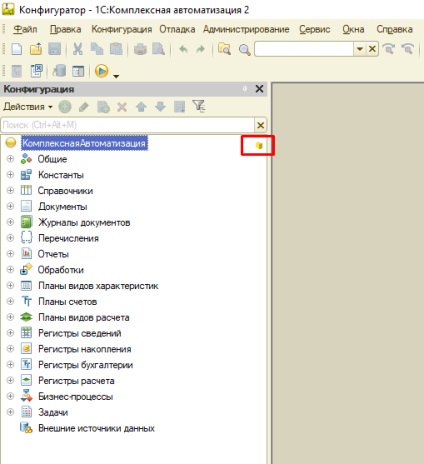
Dacă ați configurat „închis“, este posibil să se includă posibilitatea unor schimbări în felul următor:
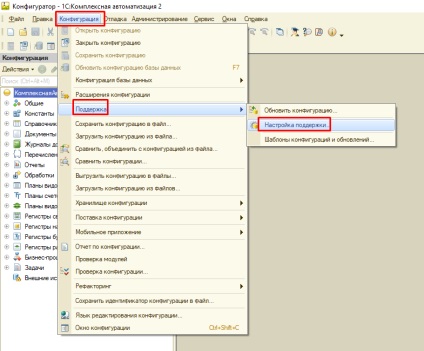
La fața locului încercuite în spațiu roșu, veți avea posibilitatea de a schimba butonul Insert (eu nu fac, pentru că de blocare cu baza eliminate):
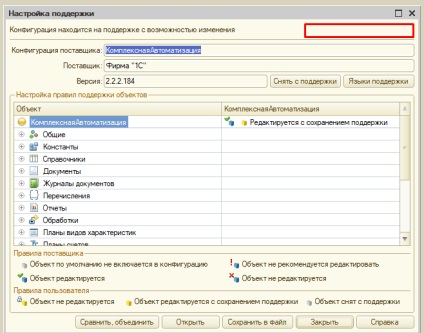
Acum, de fapt, despre cum să adăugați un modul de la baza ta.
Începeți procesul de comparare și combinarea:
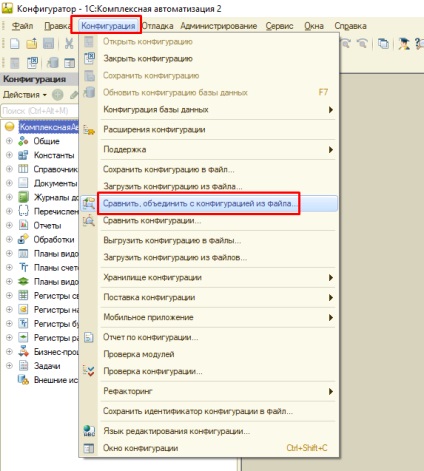
Apare o casetă de dialog, este necesar pentru a selecta un fișier la un modul extern. După aceea, va apărea fereastra de comparație. Este necesar să se înceapă pentru a elimina caseta de la nodul rădăcină:
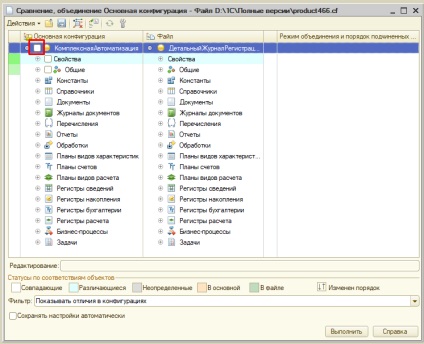
Acum, nota obiectele corecte subsistemele de fișiere:

În fereastra care se deschide, selectați doar un singur subsistem:
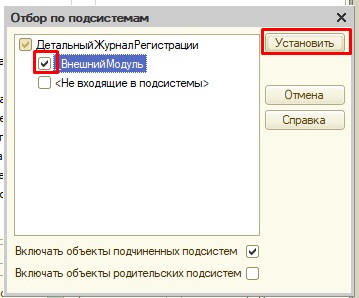
Vedem că gaia în locul potrivit stabilit în mod automat, faceți clic pe Executare:
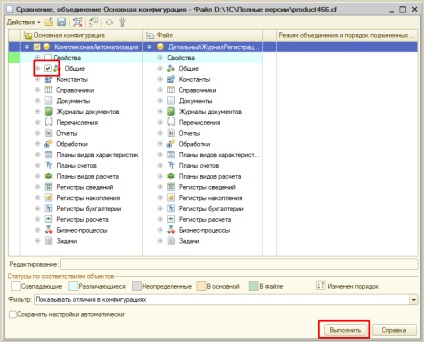
o fereastră apare la sfârșitul procesului de fuziune:
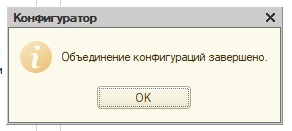
Ultimul pas trebuie să actualizați configurația bazei de date:
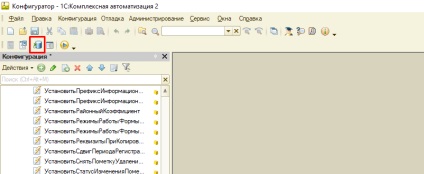
În acest proces de instalare plug-in-ul este complet.
Mă grăbesc să vă asigur despre actualizări suplimentare - plug-in timpul update de configurare nu suprascrie și ștergeți-l.
Dacă nu totul se poate face pe cont propriu aceste acțiuni, contactați-mă și voi încerca să ajute.
Dacă materialul vă place, împărtășesc această legătură cu prietenii și abonaților. În acest fel va contribui la dezvoltarea site-ului și va ajuta atrage atenția asupra sa.
A se vedea, de asemenea:
Cum de a conecta extensia de configurare
Cum de a expulza utilizatorii din baza de date
Pe exemplul 1C: Contabilitate 3.0 prezintă o metodă tipică de blocare a bazei de date pentru utilizator în momentul întreținerii de rutină
Adăugarea unei baze de date raport extern
În fiecare duminică - prelucrarea externă Lecții și a ultimei săptămâni, pentru e-mail
